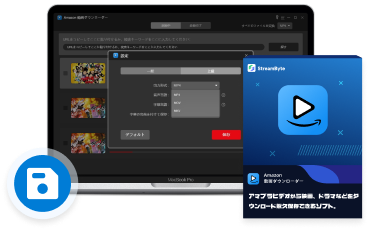Amazon Prime Video是Amazon Prime會員的福利之一,包含來自世界各地的各種類別的視頻,但是在電腦上使用時,下載有各種限制,因此流媒體觀看將是主要內容。要將Amazon Prime Video下載到電腦上並離線觀看,您可以參考以下兩種方法。在本文中,我們將向您展示如何透過 PC 版 Amazon Prime Video 應用程式下載有限制的視頻,以及如何使用可以克服下載限制的專用下載器進行下載。
下載 Amazon Prime Video 之前的注意事項
您可以使用官方應用程式在電腦上下載 Amazon Prime Video,但有一些注意事項,因此請務必在使用下載功能之前檢查注意事項。
- 您需要安裝該應用程序,因為無法使用瀏覽器下載該應用程式。
- 該應用程式官方 PC 版本中的下載功能僅適用於執行 MacOS 11.4 或更高版本以及 Windows 10 或更高版本的電腦。
- 從您開始播放影片的那一刻起,您有 48 小時的觀看期限。此外,下載的影片會保存30天,如果您想在該期限後繼續觀看視頻,則需要重新下載。
- 透過應用程式下載的 Amazon Prime Video 影片只能在應用程式內播放。由於作品受 DRM 保護,因此無法在智慧型手機或電視等其他裝置上傳輸和播放。
- 您最多可以同時下載25件作品。
- 部分作品不支援下載功能,因此無法使用App下載。
- 如果您取消 Amazon Prime 訂閱,您將無法再觀看下載的影片。
方法 1. 使用 Amazon Prime Video 應用程式將影片下載到 PC
將 Amazon Prime Video 下載到電腦的第一種方法是使用官方 Amazon Prime Video 電腦應用程式的下載功能。以下是在電腦上安裝該應用程式後下載該應用程式的步驟。
步驟1。 啟動已安裝的 Amazon Prime Video 應用程式。
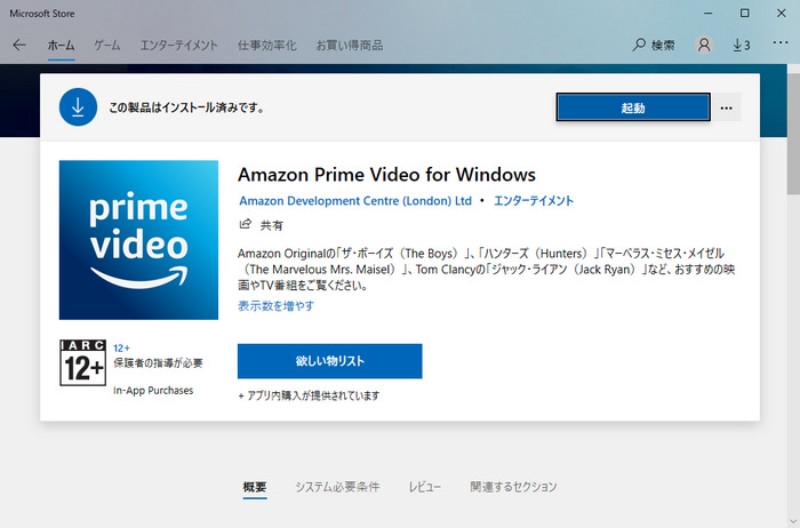
第2步。 啟動應用程式並在螢幕左側的搜尋欄位中輸入要下載的作品的標題進行搜尋。在搜尋結果中,點擊作品附帶的下載圖示即可開始下載。
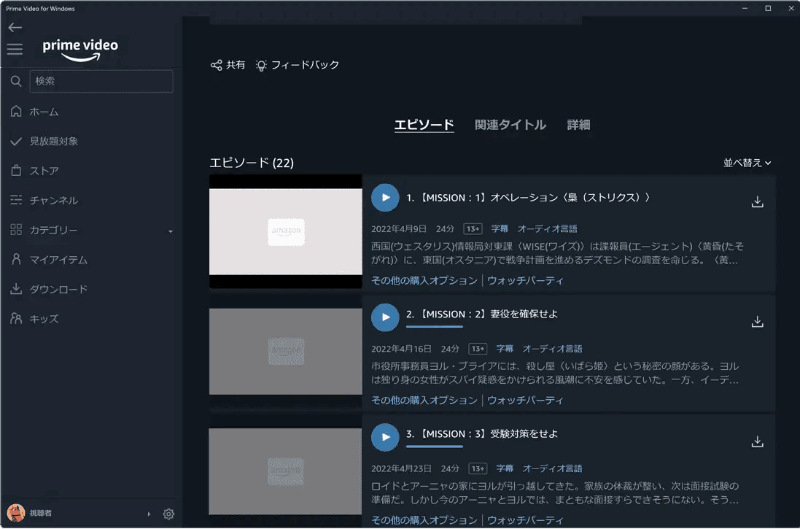
步驟 3. 影片下載完成後,點擊應用程式中的「下載」標籤即可查看下載的影片並在應用程式中播放影片。
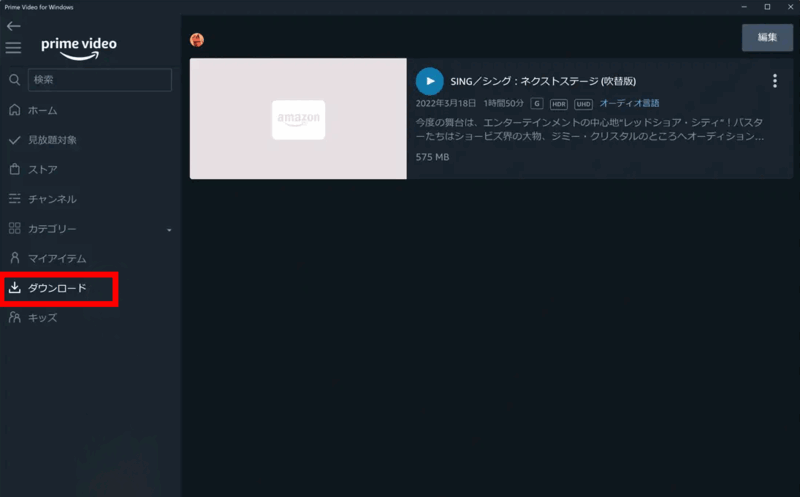
請注意,使用官方 Amazon Prime Video PC 應用程式下載的影片無法在該應用程式以外的媒體播放器上播放,因此使用時請小心。
方法 2. 使用 Amazon Prime Video Downloader 將影片下載到 PC [無限制]
」StreamByte 亞馬遜影片下載器是一款下載器,可讓您將 Amazon Prime Video 上的影片以高品質下載為 MP4、MOV 和 MKV。與 Windows 和 Mac 相容,無需提前在電腦上安裝 Amazon Prime Video 應用程式。
使用「StreamByte亞馬遜影片下載器」下載的影片沒有儲存或觀看期限,下載後可以永久保存和觀看。此外,透過取消 Amazon Prime Video 影片上的 DRM 保護,您可以將它們傳輸到智慧型手機和智慧電視等裝置上並自由播放。該軟體還提供30天免費試用,您可以體驗其所有功能,所以請嘗試一下。
StreamByte 亞馬遜影片下載器功能:
- 您可以輸出為 MP4、MKV 和 MOV 視訊格式。您可以以高達 1080p 全高清的高品質下載。
- 您可以下載特定劇集或一次下載所有季節。
- 您可以選擇要下載的影片的音軌和字幕軌。
- 支援三種類型的字幕嵌入方法:「軟字幕」、「硬編碼字幕」和「外部字幕」。
- Amapura上的視頻,如電視劇、電影、動漫、節目等,都可以永久保存,讓您可以自由播放,不用擔心觀看時長問題。
步驟1。 啟動「StreamByte Amazon Video Downloader」軟體並登入您的 Amazon Prime 帳戶。
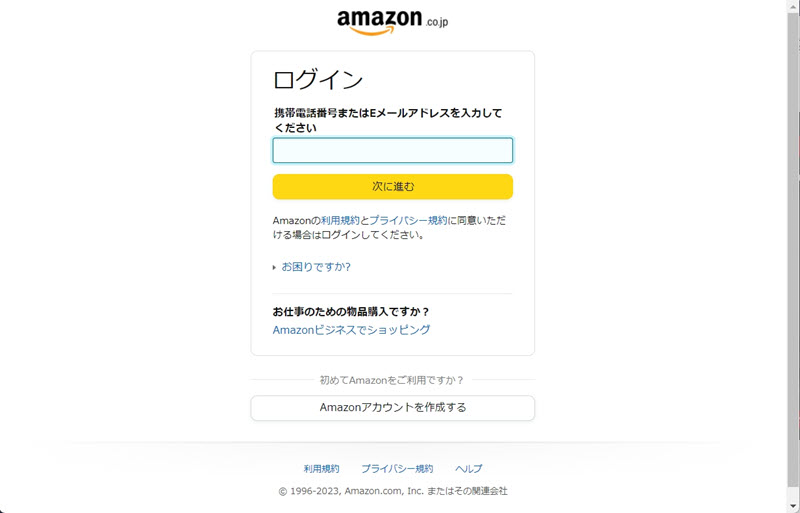
第2步。 在搜尋欄位中輸入您要下載的 Amazon Prime Video 作品的名稱,或複製並貼上作品的 URL 進行搜尋。
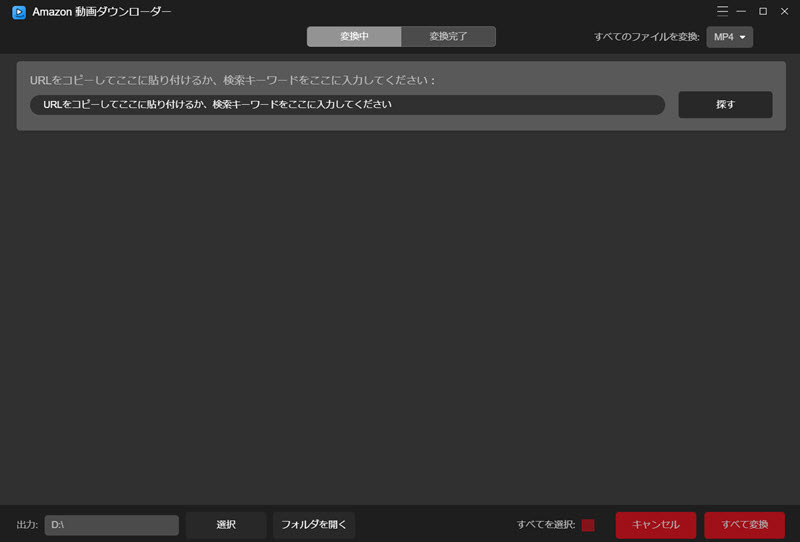
步驟 3. 從搜尋結果中,選取您要下載的標題,然後按一下「新增檔案」將其新增至下載清單。
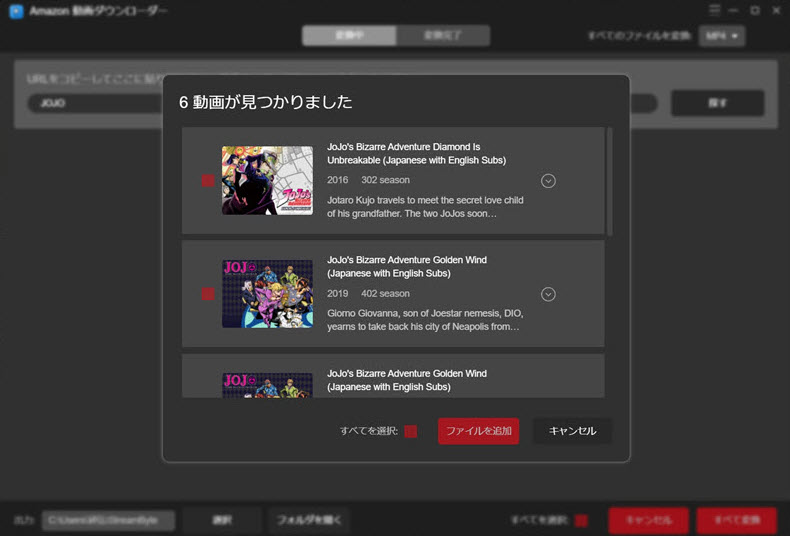
步驟4。 在下載清單中,您可以單獨或一次設定 MP4、MOV 和 MKV 中的視訊輸出格式。您也可以在這裡選擇視訊輸出品質。
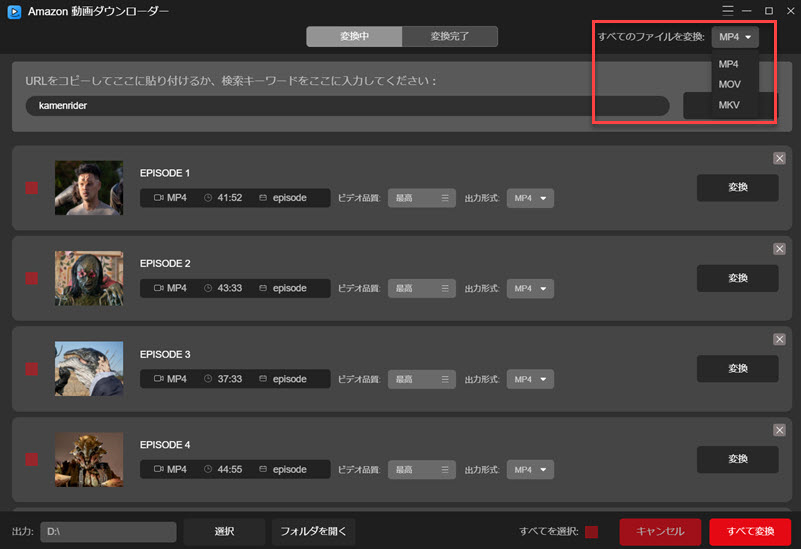
步驟 5。 點擊作品對應的「轉換」即可單獨下載,或勾選需要下載的作品,點擊「全部轉換」即可一次全部下載。
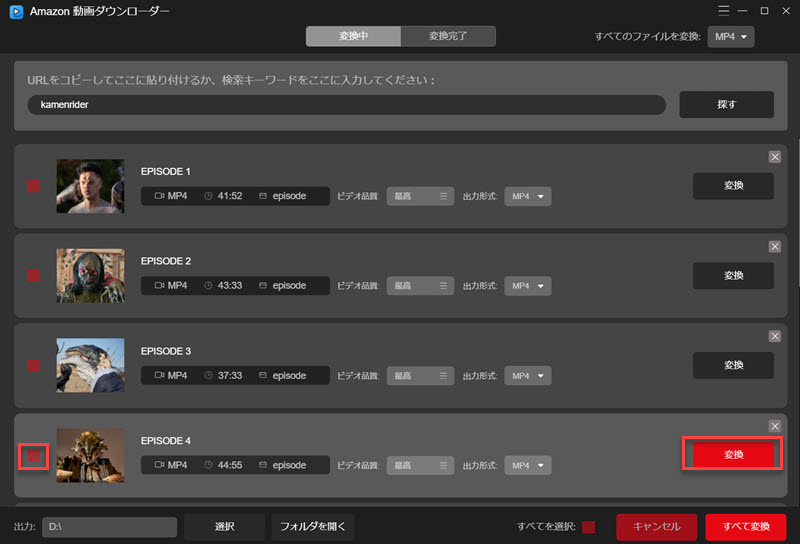
步驟 6。 請稍等片刻,直到影片下載完成。下載完成後,您可以打開指定的儲存位置並播放下載的視頻,也可以將其傳輸到智慧型手機等裝置上並播放。
如上所述,只需幾個簡單的步驟,您就可以將 Amazon Prime Video 上您喜愛的影片儲存到您的電腦上並自由播放,不受裝置或觀看時間長度的限制。如果您想無任何限制地高品質下載 Amapura,請StreamByte 亞馬遜影片下載器請嘗試``。
亞馬遜 Prime 影片下載問題
關於下載 Amazon Prime Video 還有許多其他問題,但在結束本文之前,我們想回答以下三個常見問題。
在 Amazon Prime 上下載的影片儲存在哪裡?
如果您在電腦上使用 Amazon Prime 應用程式下載影片而不更改預設設置,則下載目標將是隱藏資料夾。對於 Windows,“C:\Users\使用者名稱\AppData\Local\Packages\AmazonVideo.PrimeVideo_pwbj9vvecjh7j\LocalState\Downloads”它將保存在名為 的資料夾中。您也可以使用應用程式的設定功能變更儲存目的地。
我可以觀看 Amazon Prime 下載多長時間?
下載的 Amazon Prime Video 的儲存期限為下載後 30 天,觀看期為開始播放後 48 小時。保留或觀看期限到期後,您將需要再次下載同一影片才能離線觀看。
為什麼我無法下載 Amazon Prime Video?
無法下載 Amazon Prime Video 的原因可能有多種。常見原因包括設備上沒有足夠的可用空間或網路環境不穩定。如果螢幕上出現錯誤代碼,請檢查與錯誤代碼對應的原因。
概括
到目前為止,我們已經介紹了兩種將 Amazon Prime Video 影片下載到您的電腦的方法。您可以使用官方PC版應用程式的下載功能來下載Amazon Prime Video視頻,這個功能我在開頭介紹過,但是對可下載的片數和觀看時長有限制,所以您可以更多地使用Amazon Prime Video不建議想離線觀看的人免費觀看此影片。為了突破應用程式的所有限制並在 Amazon Prime Video 上自由下載和播放視頻,您需要使用專用軟體“StreamByte 亞馬遜影片下載器」強烈推薦。